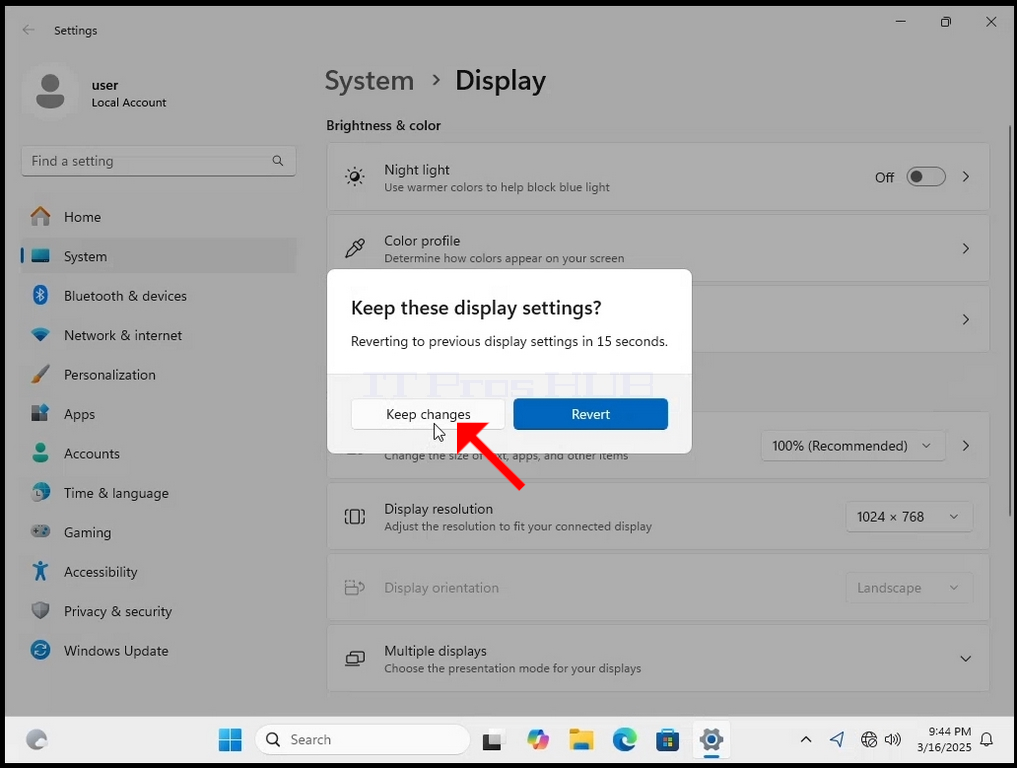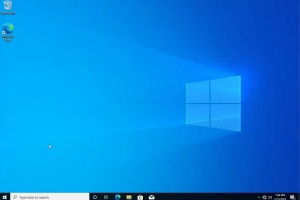1. Høyreklikk på et tomt område på bakgrunnen til en meny vises
2. I den nye menyen ser du etter alternativet Display Settings, klikker på det og venter til vinduet Settings (Innstillinger) vises.
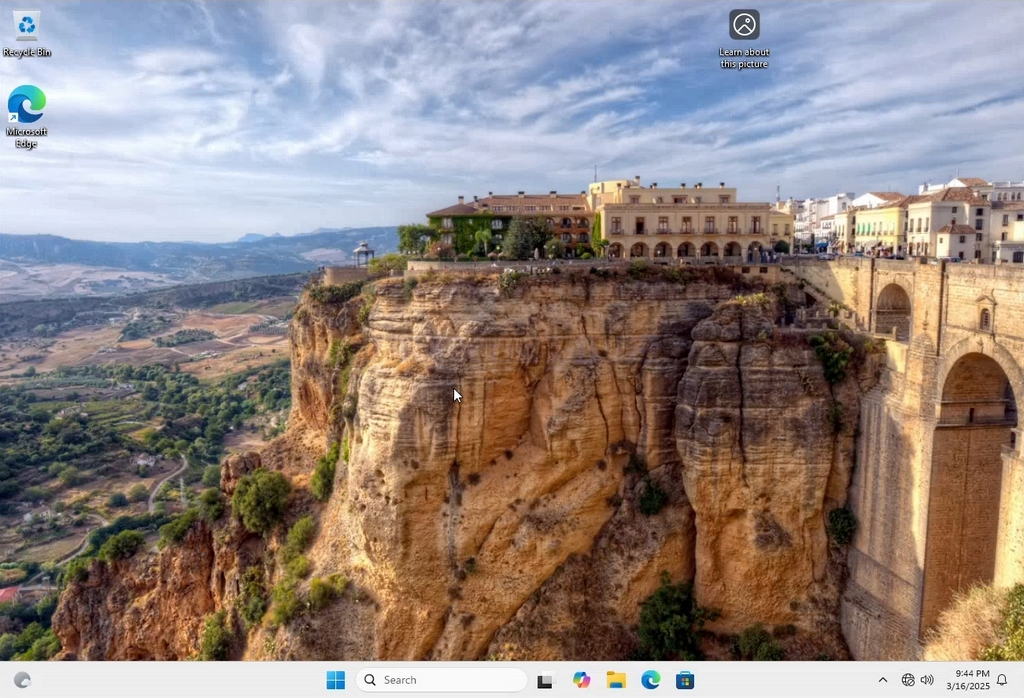
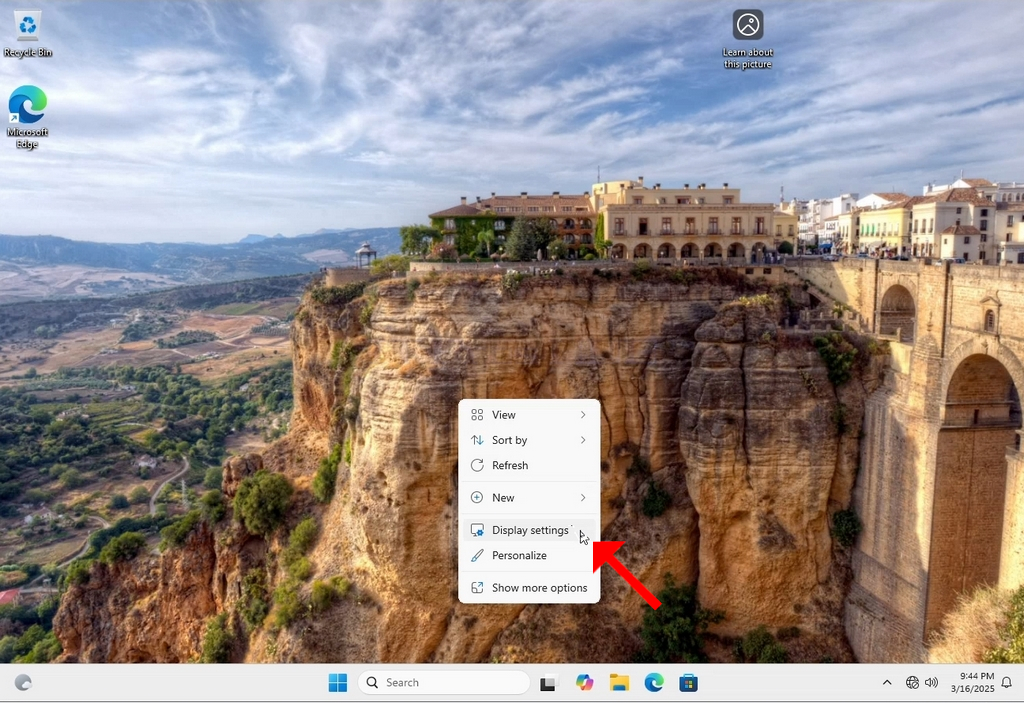
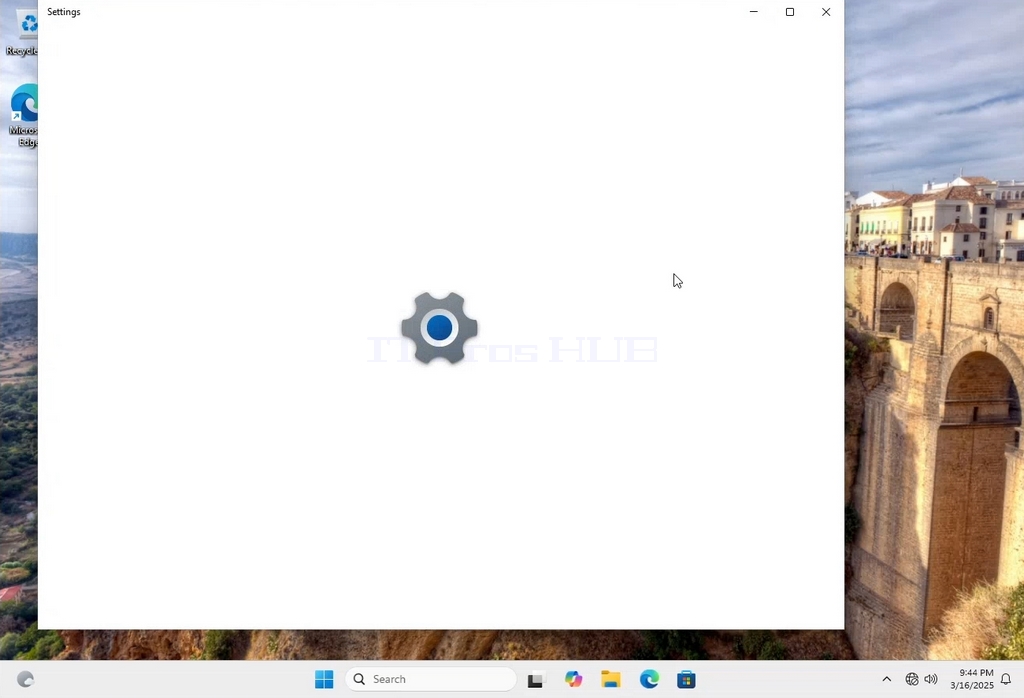
3. I vinduet Innstillinger, under System > Skjermalternativer, ser du etter alternativet Skjermoppløsning
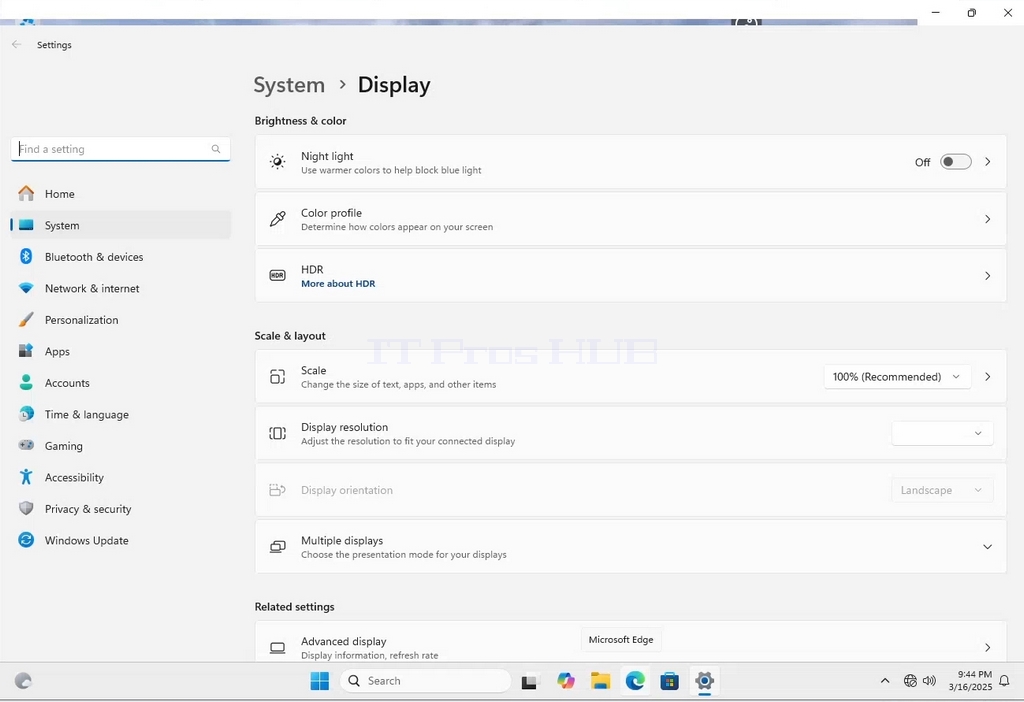
4. I samme rad som Skjermoppløsning klikker du på rullegardinmenyen for gjeldende oppløsning for å utvide menyen.
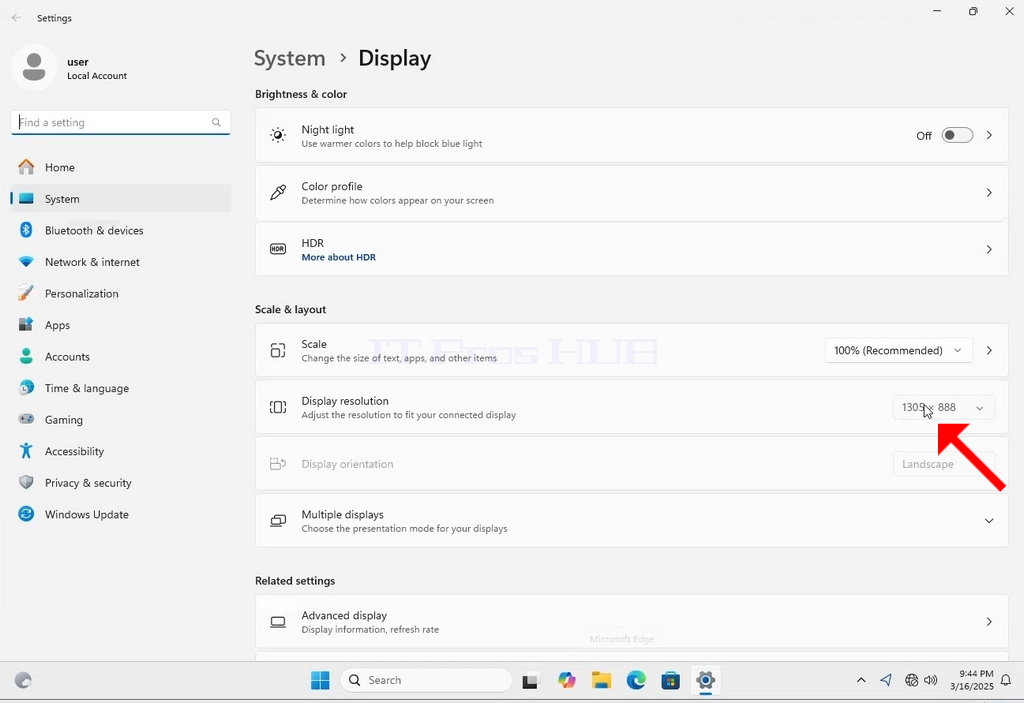
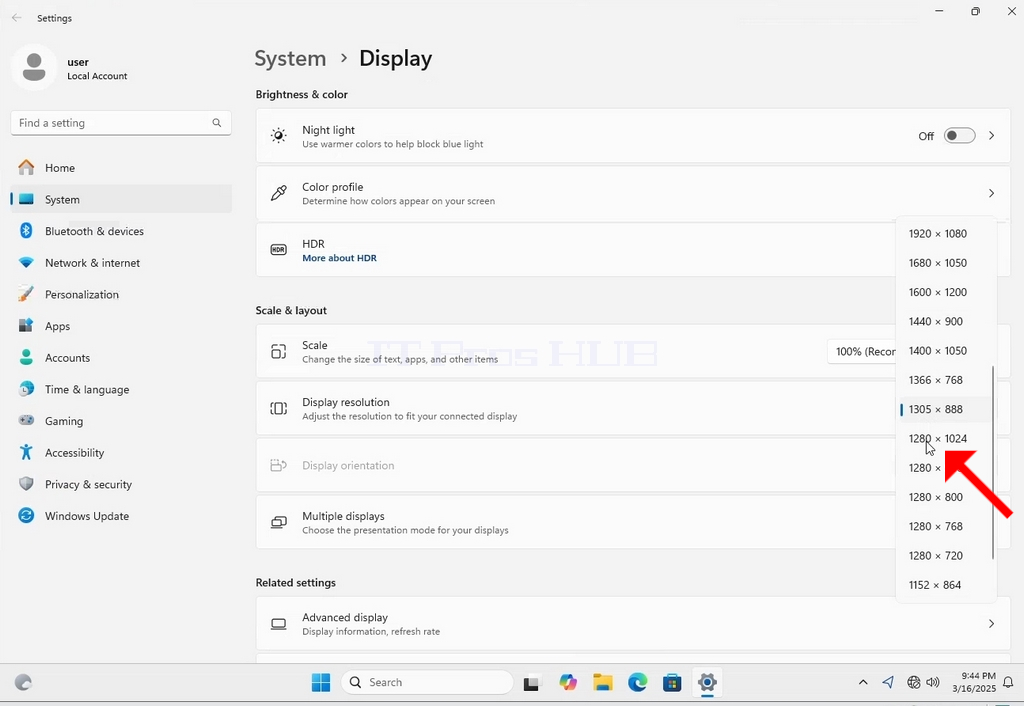
5. Velg den oppløsningen som passer best til dine behov ved å venstreklikke på den (i dette eksempelet er 1024x768 valgt).
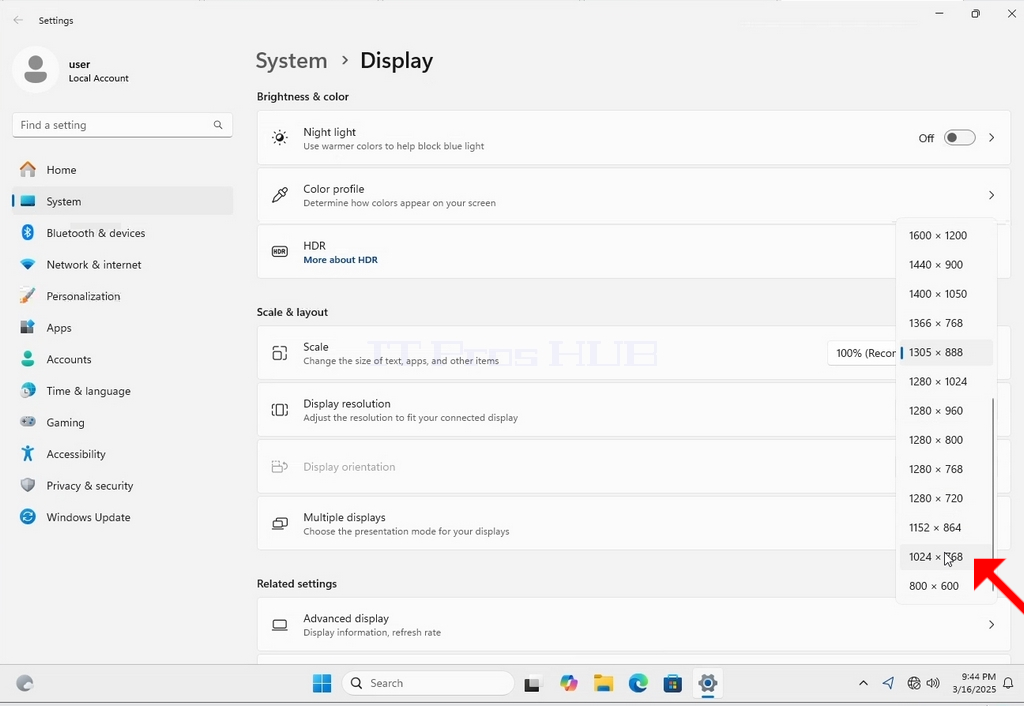
6. Etter at du har valgt den nye oppløsningen, vil Windows spørre deg om du vil beholde endringene eller om du vil reversere dem. Hvis du ikke velger et alternativ innen et bestemt antall sekunder, vil Windows gå tilbake til den tidligere konfigurerte oppløsningen. Dette gjøres i tilfelle skjermen ikke støtter den valgte oppløsningen, og brukeren ikke kan se eller se videoutgangen for øyeblikket for å manuelt tilbakestille den nylig valgte oppløsningen.
Hvis den nylig valgte oppløsningen er kompatibel med skjermen, velger du Behold endringer og klikker på den.